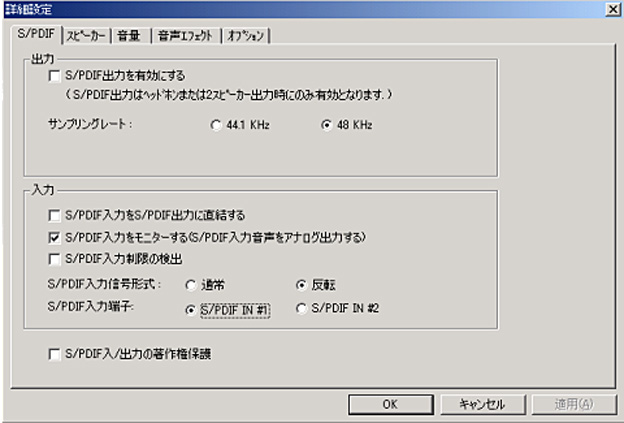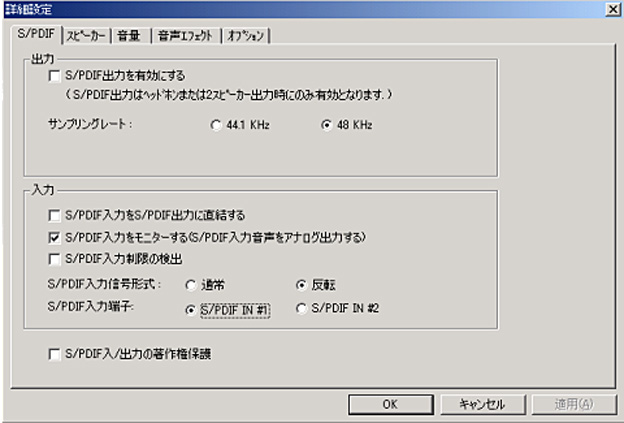パソコンにDATの音源データを取り込もう
- はじめに
-
今までパソコンにDATの音源データを取り込むのに、Xwave6000というPCIのサウンドカード使っていました。
-
パソコンとDATとはコアキシャル(同軸)デジタルで繋げて、CD用として44.1kHzに変換してwaveデータにしていました。
-
ところが、DVD-Music用として48kHzで取り込もうとしたらノイズが発生するようになり、別のカードもしくは別の方法で取り込まなければならなくなりました。(ノイズの原因
は分からず)
-
現時点で上手く取り込むことが出来る方法を説明します。
- 1)サウンドカードを使う。推奨!
-
Xwave6000の上位機種であるXwave7000を使います。
-
使われているサウンド・チップのICは全くの別物です。
-
Xwave6000がYAMAHAのYMF754チップに対して、Xwave7000はC-MEDIAのCMI8738チップを使っています。
-
-
私の持っているものはXwave7000 Proというもので、光の入出力とコアキシャル(同軸)のデジタル入出力が出来ます。
-
光入力の場合には別に問題はないのですが、コアキシャル(同軸)のデジタル入力でやるとかすかなノイズが混入するようでした。
-
原因はPCからでしたが、直りませんでしたので、今は光デジタル入力で48kHzのwaveデータにしています。
-
-
そんなわけで、Xwave7000にはいくつかの仕様がありますが、光デジタル入力のあるものを選ぶべきです。
-
Xwave7000でなくてもC-MEDIAのCMI8738チップを搭載しているサウンドカードなら、どこのメーカー製のものでも良いと思います。(玄人志向など)
-
他に、高級オーディオメーカーのオンキョーから出しているPCIカードも良いかも知れません。
-

-
サウンドカード本体と光・同軸デジタル入出力付モジュール。
-
購入時には、必ず光のデジタル入力可能なモジュールが付いているかを確認して下さい。
-
-
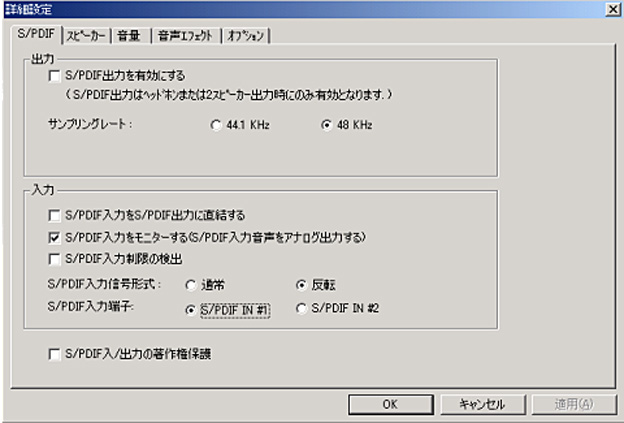
-
重要なデジタル入出力の設定画面。
-
-
サウンドカードはオンキョーなどのプロユース仕様の高価なものがありますが、上記のものを使えば安くデジタル入力が出来ます。私はオークションを使って1000円で入手しました。
-
-
waveデータ書込用ソフトはたくさんありますが、フリーウェアのWaveSpectraを使います。
-
無料でありながら非常に高性能なソフトです。その上操作も簡単です。
-
- 2)USB接続の変換機器を使う。
-
Xwave6000でのノイズで悩まされたということもあり、パソコンとは別電源の機器で取り込もうと考えました。
-
CREATIVEのUSB Sound Blaster Audigy2 NX 24bitを使ってみました。
-
ノイズもなく光デジタル入力で48kHzのwaveデータに出来るのですが、音抜け(無音)という問題が発生してしまいました。
-
原因はTCD-D100で録ったDATテープにデジタルノイズ(?)があると、その部分だけが無音となってしまうようです。
-
デジタル放送の音源や正常なDATテープなどでは全く問題ありません。
-
もしかしたらCREATIVEのUSB接続の製品は全て、デジタルノイズは音抜け(無音)状態になるのかな・・・・
-
ということで、CREATIVEのデジタル機器関係商品を購入する時は注意が必要です。
-
-

-
CREATIVE USB Sound Blaster Audigy2 NX 24bit
-
-
他にUSB接続の機器としてEDIROL
UA-5などがあります。
-
- 3)PCM音源をDVDに焼く方法
-
DATで録ったままの48kHzでのwaveデータにして、DVD-Music(LPCM)で聴く音はCDよりも低音部が良く出ていてDATで聴くのと同じです。
-
もう44.1kHzのCDを作る気が失せますね。
-
今日では、シリコンメモリー系の録音機を使えば、96kHz/24bitで録ってDVD-Music(LPCM)での再生も可能です。
-
-
参考までに、DVDで48kHzや96kHzで音楽を聴くには、DVD-AudioやDVD-Music(LPCM)仕様でDVD-Rに焼いて聴きます。
-
DVD-Music(LPCM)は一般的なオーサリングソフトで作成出来ますが、DVD-Audioは現時点においてDigiOnAudio2でしか作成出来ません。また再生するにしてもDVD-Audioに対応しているDVDプレーヤでしか再生出来ませんので注意が必要です。
-
それに比べてDVD-Music(LPCM)は全てのDVDプレーヤで再生出来ますので、DVD-Music(LPCM)で作成した方が一般的かもしれません。
-
DVD-Music(LPCM)を作成するソフトは一般的なオーサリングソフト(スライドショウで作成)でも作成できますが、トラック分けが簡単にできるDigiOnAudio2がオススメです。
-
-
DVDの音声仕様はAC3とLPCMがあり、AC3はデジタル音声を約1/10に圧縮しているのに対して、LPCMは無圧縮。
-
映画などはほとんどがAC3仕様。
-
-
・追加事項 (96kHz/24bit編)
-
現時点(2011.02.27)でDVD-Musicを作る方法は下記の手順が簡単だと思います。
-
-
PCM-D50(PCM-D10)で録音(96kHz/24bit)
↓
SoundEngine Freeで左右の音量調節とノーマライズなどの編集
↓
PCM-D50(PCM-D10)の付属ソフトSonicStage Mastering Studioでトラック分け
↓
Audio DVD Creatorでオーサリング
↓
neroで焼く
以上です。
SoundEngine Freeでもトラック分けが出来ますが、96kHz/24bitではノイズが混入しますので使用不可です。
フリーのソフトでもいろいろありますが、分割したところでノイズが出たり、96kHz/24bitに対応していなかったりといろいろと問題があるので注意が必要です。
トラック分けについては付属しているソフトで出来ればそれが一番ベストだと思います。
あとオーサリングソフトについては、96kHz/24bitの音源に対応していればどれでもOKだと思います。
------------------------------------------------------
各ソフトの操作手順を簡単にまとめてみました。
SoundEngine Free
1) 音源の不要部分の削除。
2)「フェードイン・アウト」の設定。
3)「音量」-「オートバランス」で左右音量バランスを調整。
4)「音量」-「ノーマライズ」で音量の正規化。
Audio DVD Creator
1)「新しいプロジェクト」のボタンをクリック。
2)「オーディオDVD」のボタンをクリック。
3)「オーディオ・フォーマット」の設定を「96 kHz」と「 24 bit」にする。
4)「ディスクを挿入したらメニューを表示しないですぐ再生を始める」にして「次へ」のボタンをクリック。
5)「音楽ファイルの追加」のボタンをクリック。
6) 追加したいファイルを選んで「ファイルの追加」のボタンをクリックし「OK」のボタンをクリック。
7)「作成」のボタンをクリックして、「DVDファイルをハードディスク上に作成」を選んで「実行!」のボタンをクリック。
-
-
・CD音源(44.1kHz/16bit)をDVD-Musicに焼く場合の注意事項
-
DVD-Musicのサンプリング周波数は48kHzまたは96kHzなので、CD音源の44.1kHzは48kHzまたは96kHzに変換されます。
-
その変換は複雑な演算計算をするため、安いソフト(フリーソフトなど)で変換すると元の音源よりも音質が低下します。
-
残念なことにAudio DVD Creatorで自動変換させて焼くと音質が低下します。
-
この音質の劣化を避けるためには、前もって別のソフトで変換しておくことが必要です。
-
私がやっている方法はSound Forgeというソフト(PCM-D50, D10に付属しているSonicStage Mastering
StudioでもOK)で96kHz/16bitまたは96kHz/24bitに変換して、Audio DVD Creatorで焼いています。
-
この方法だと元の音源に比べて遜色なく再生できて聞くことが出来ます。
-
96kHz/16bitで焼けば3時間分のCD音源が入り、48kHz/16bitなら6時間分以上入ります。
E-mail